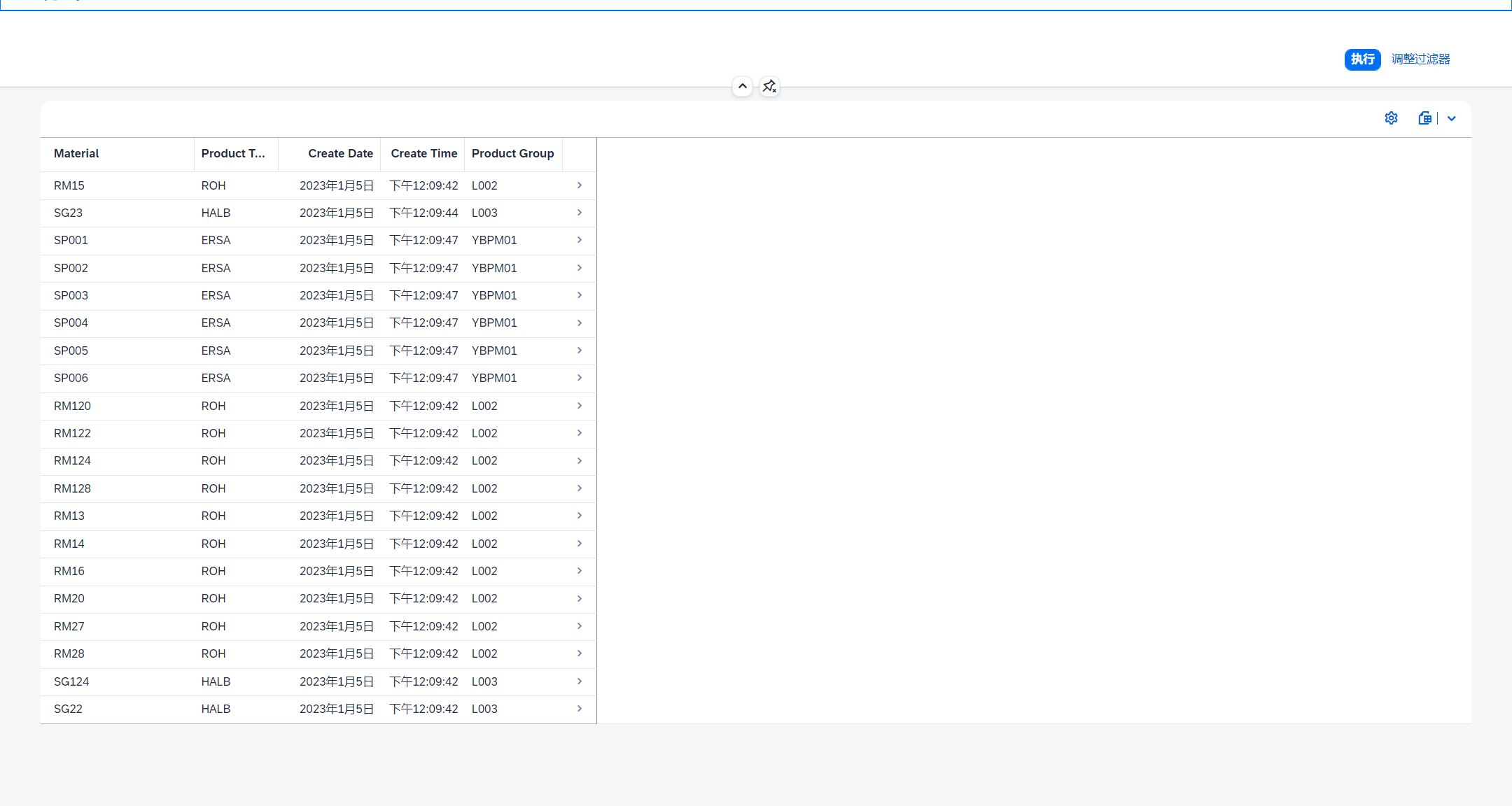SAP HANA Cloud ABAP 3SL系统 RAP ABAP创建query并创建Fiori App发布到hana cloud
创建QUERY并发布到SAP HANA CLOUD ABAP环境
- 前提条件:
- 拥有SAP S/4 HANA CLOUD 3SL开发环境
- 安装ELIPSE ADT
- SAP BTP TRIAL环境
- BTP TRIAL环境邮箱账号需与HANA CLOUD环境账号一致(否则BTP连接hana cloud会报403)
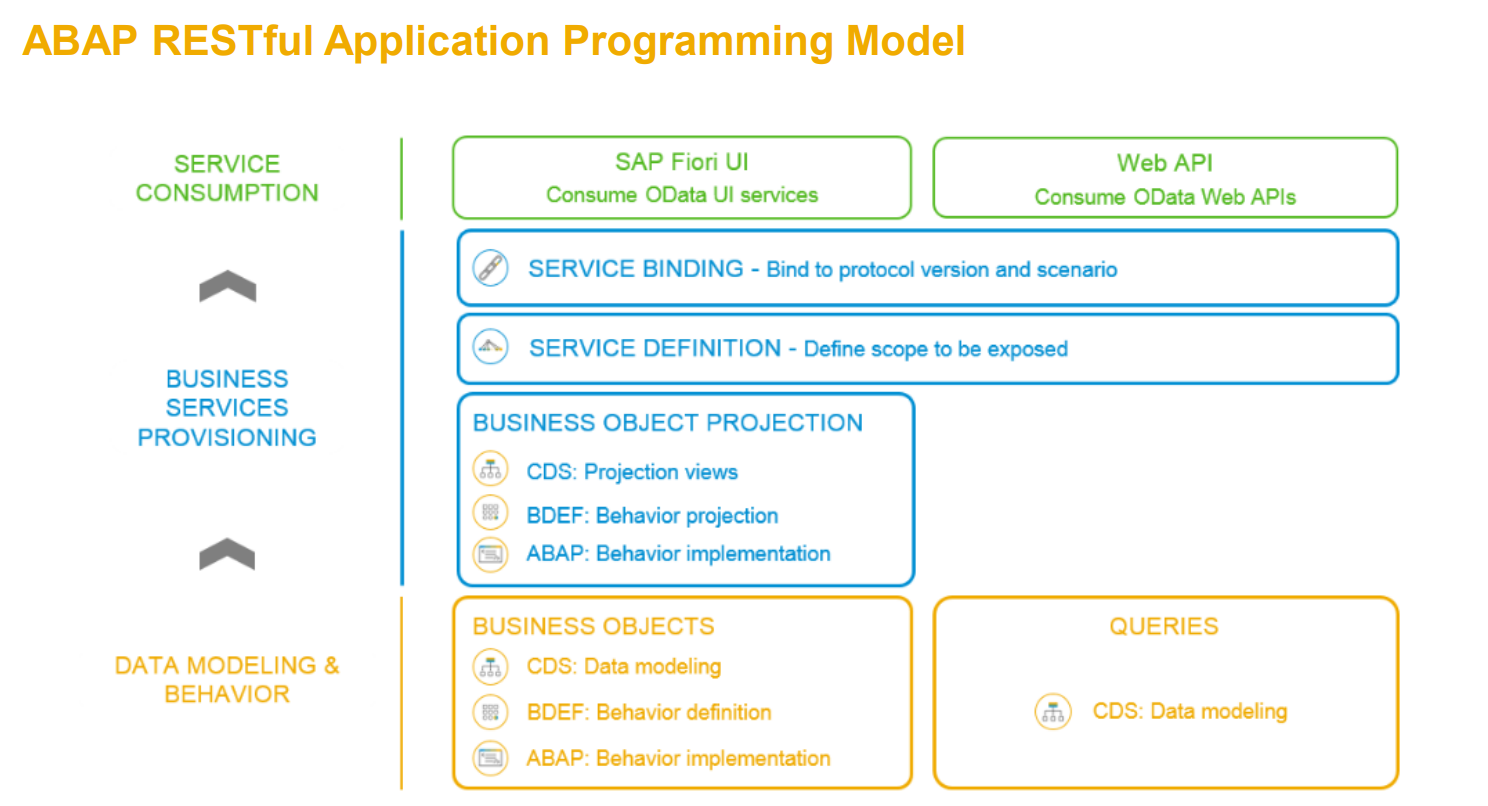
- 创建CDS VIEW
抬头注解里面ObjectModel.query.implementedBy 里面需要指明实现的类

- 创建RAP QUERY实现类
创建ABAP CLASS,需要指定实现的接口if_rap_query_provider

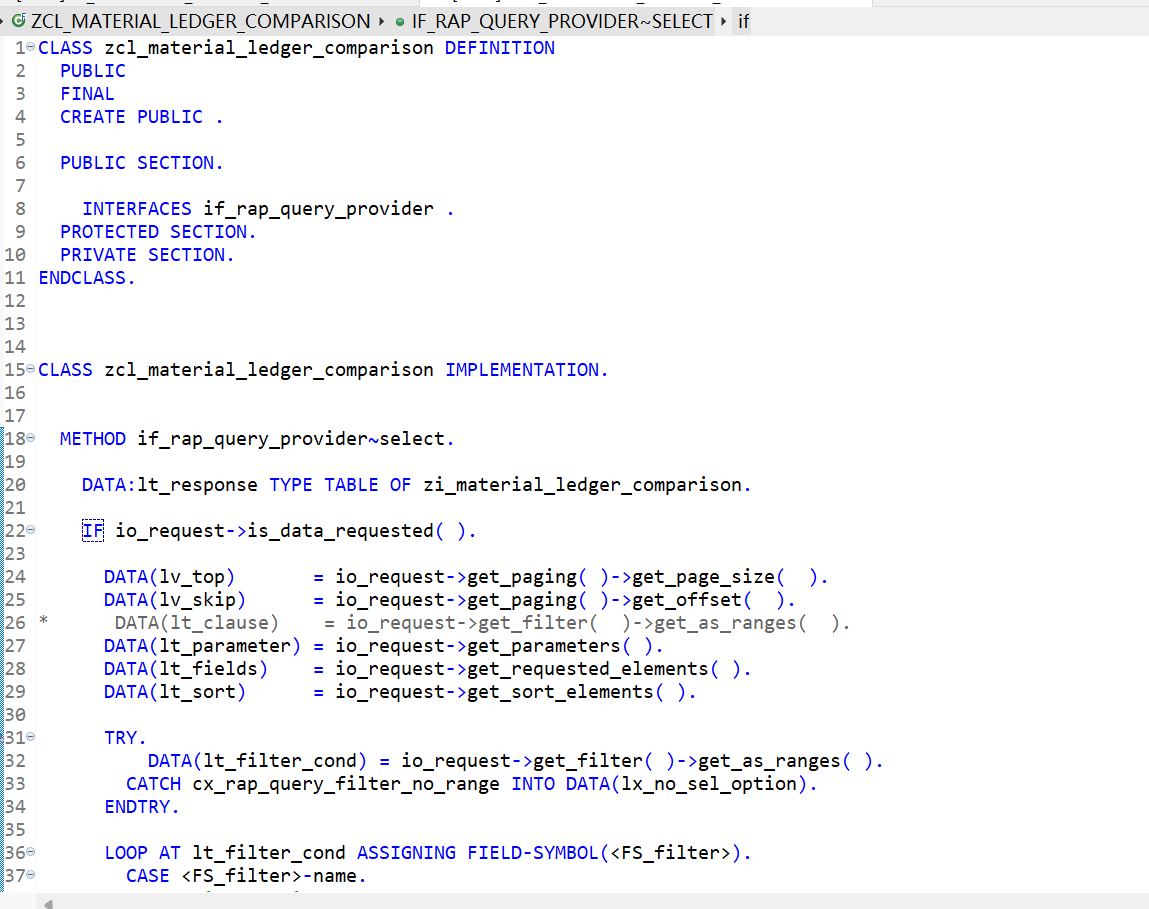
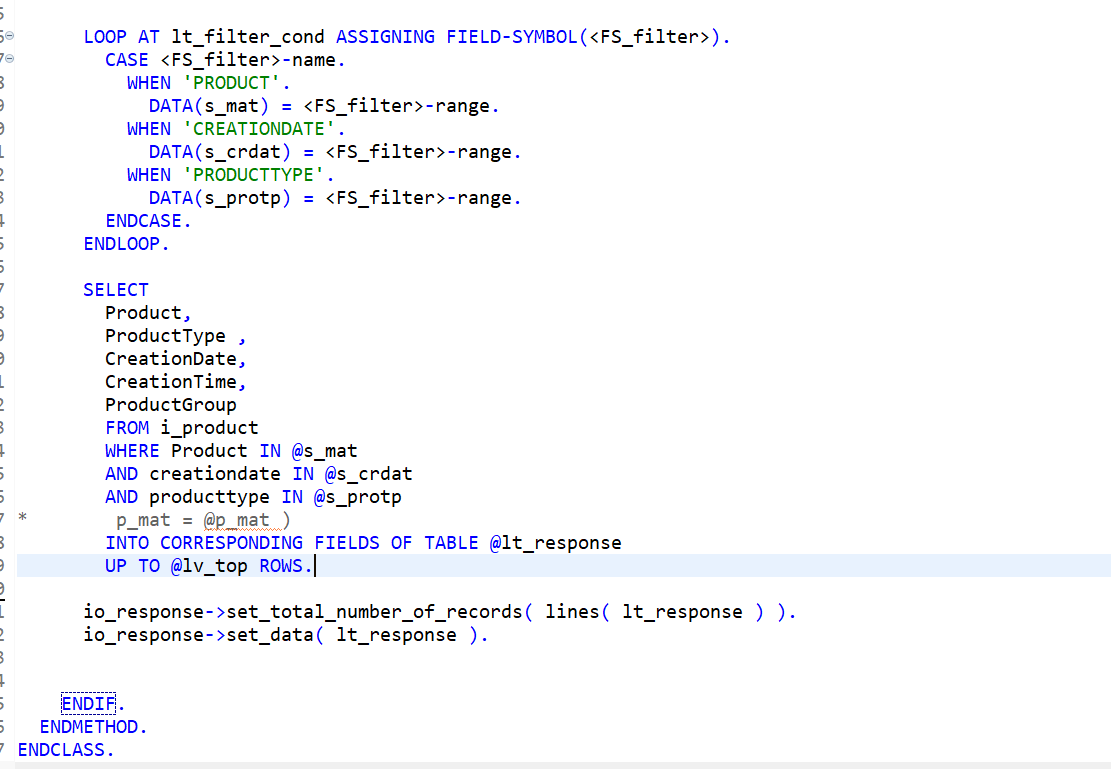
代码里用ABAP编写取数逻辑,利用输入参数io_request获取查询的参数,如parameter(io_request->get_parameters( ))、select-options(io_request->get_filter( )->get_as_ranges( )),利用参数io_response 设置返回的结果集(io_response->set_data( lt_response ).)。
- 创建服务定义和服务绑定
右键CDS VIEW,选择create service definition
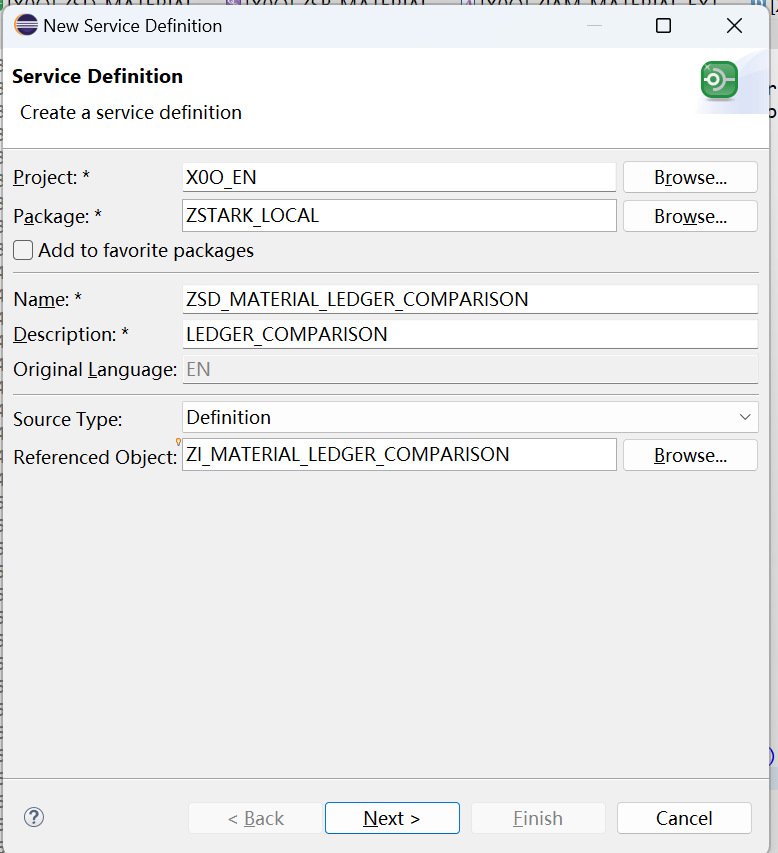
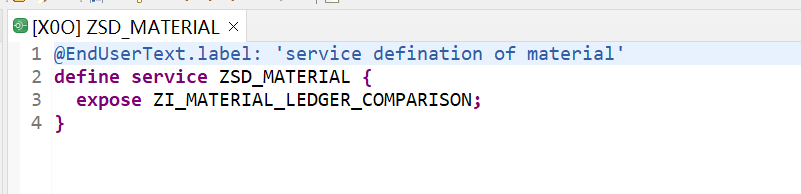
右键service defination选择new service binding,输入名称,选择binding type
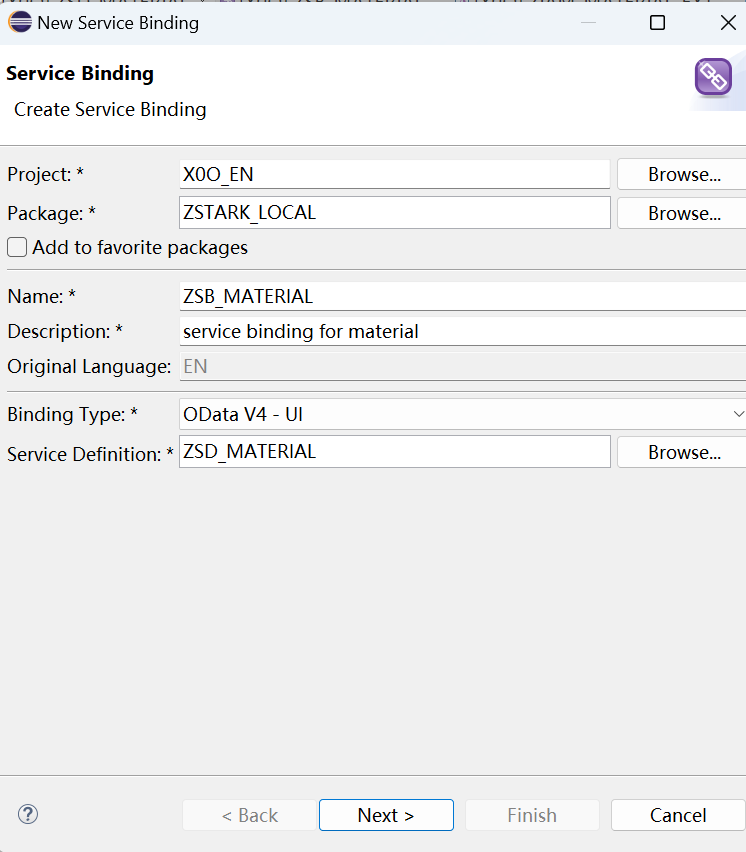
先激活然后点击publish

Publish之后就可以选择enityset 点击 preview预览一下odata的数据
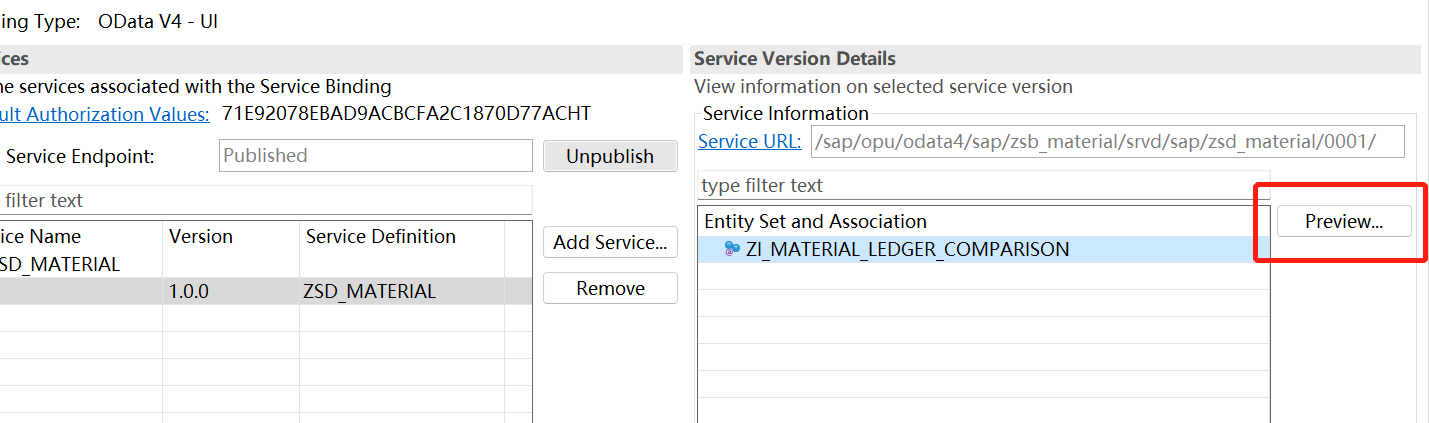
出现数据即代表odata服务发布成功
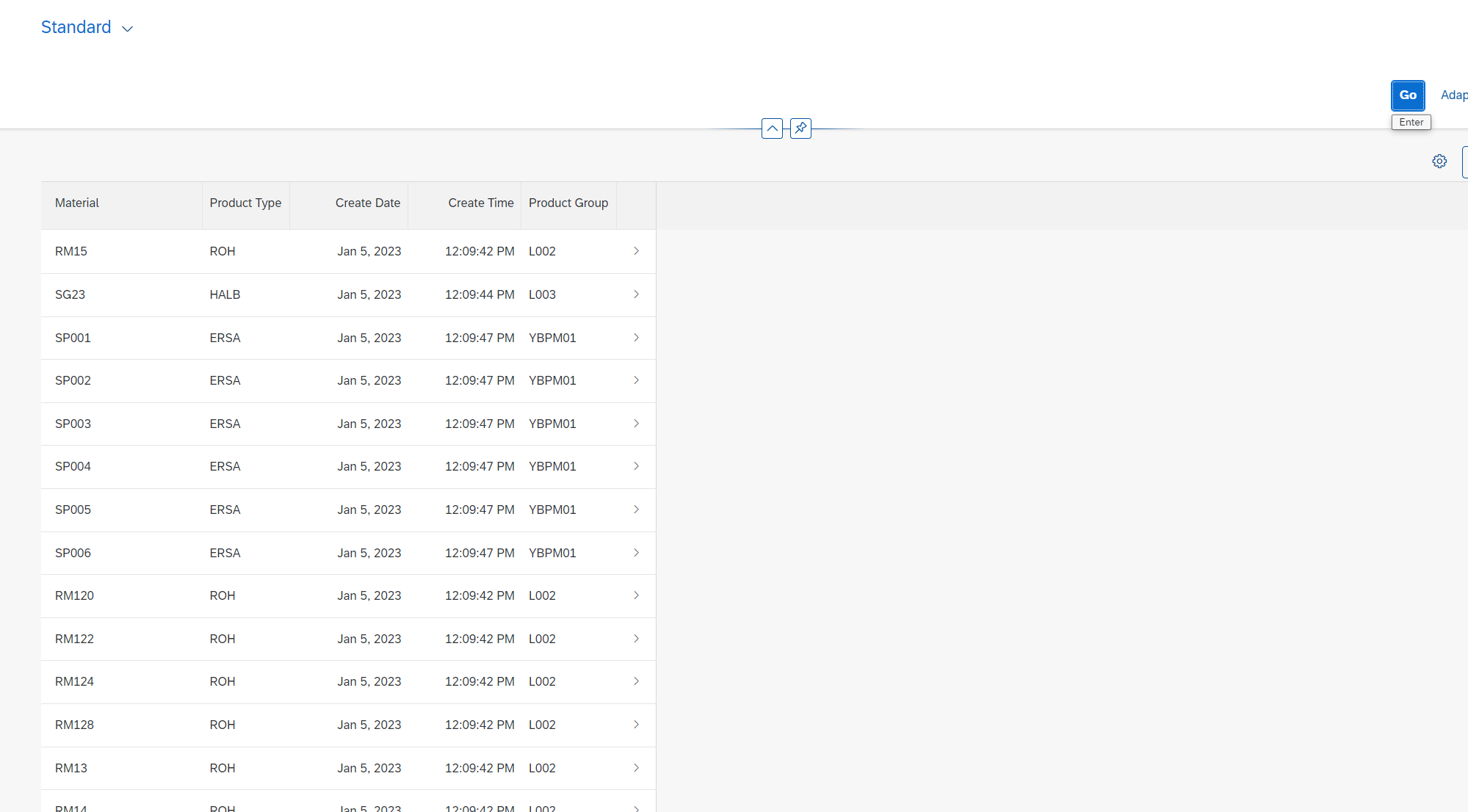
- 创建BTP TRIAL到SAP HANA CLOUD的连接
进入BTP 的TRIAL环境 https://account.hanatrial.ondemand.com/trial/#/home/trial,转到试用账户
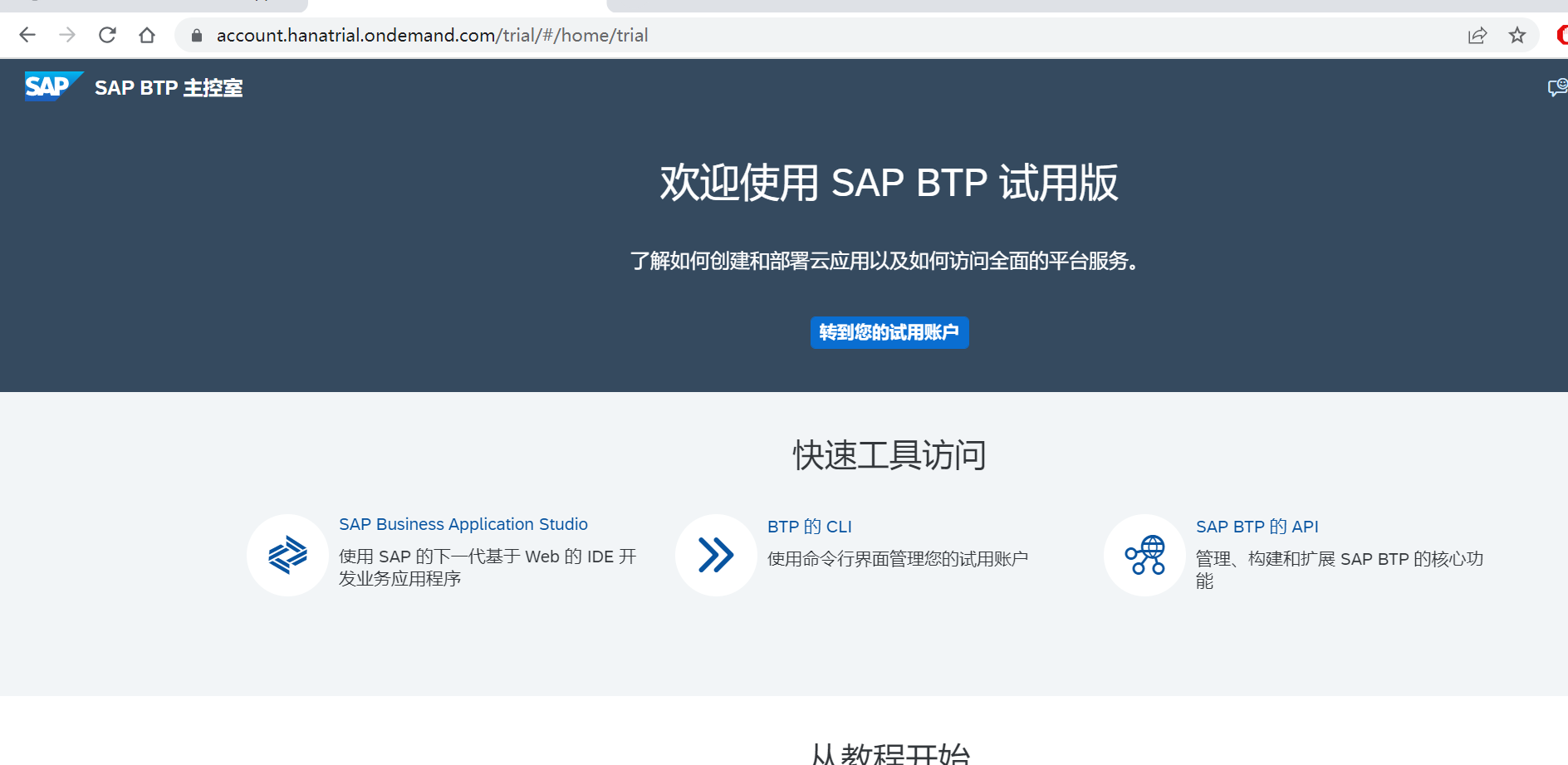
点击子账户
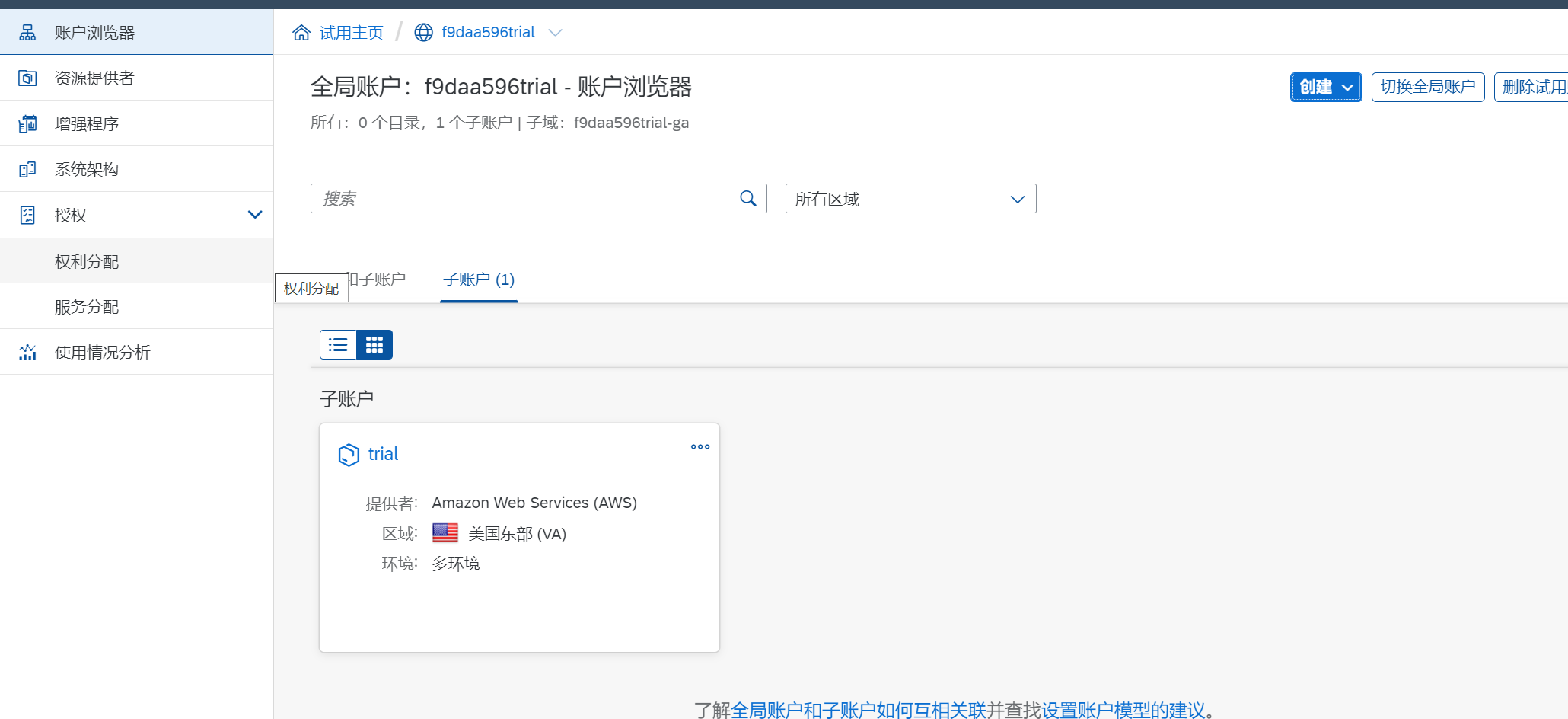
点击左边的连接性-目标
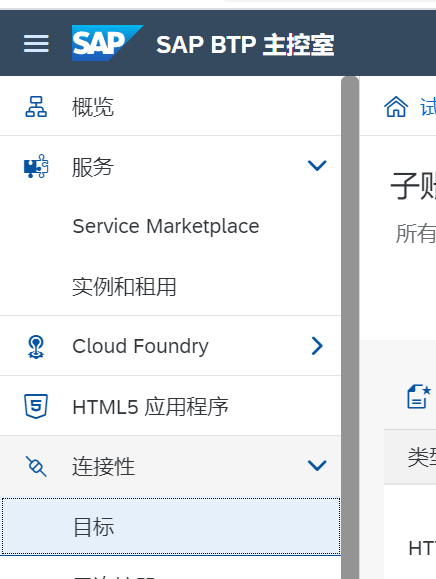
新建目标

输入以下信息
名称:自定义
类型:HTTP
描述:自定义
URL:hana cloud地址 https://myxxxxx-api.s4hana.sapcloud.cn
代理类型:Internet
验证:SAMLAssertion
受众:https://myxxxxx.s4hana.sapcloud.cn
AuthnContextClassRef: urn:oasis:names:tc:SAML:2.0:ac:classes:PreviousSession
另外新建五个属性:
HTML5.DynamicDestination:true
companyId:60000
nameIdFormat: urn:oasis:names:tc:SAML:1.1:nameid-format:emailAddress
WebIDEEnabled: true
WebIDEUsage: odata_abap,dev_abap
需要勾选 使用缺省JDK信任存储,点击保存

点击上面的下载信任,将文件下载下来备后面使用
- 创建通信系统
进入hana cloud系统,进入APP-communication systems

点击新建,Inbloud only要勾选上,下面SAML Bearer Assertion Provider 打开,导致刚才下载的信任文件,SAML Bearer Issuer里面填上CN=后面的内容
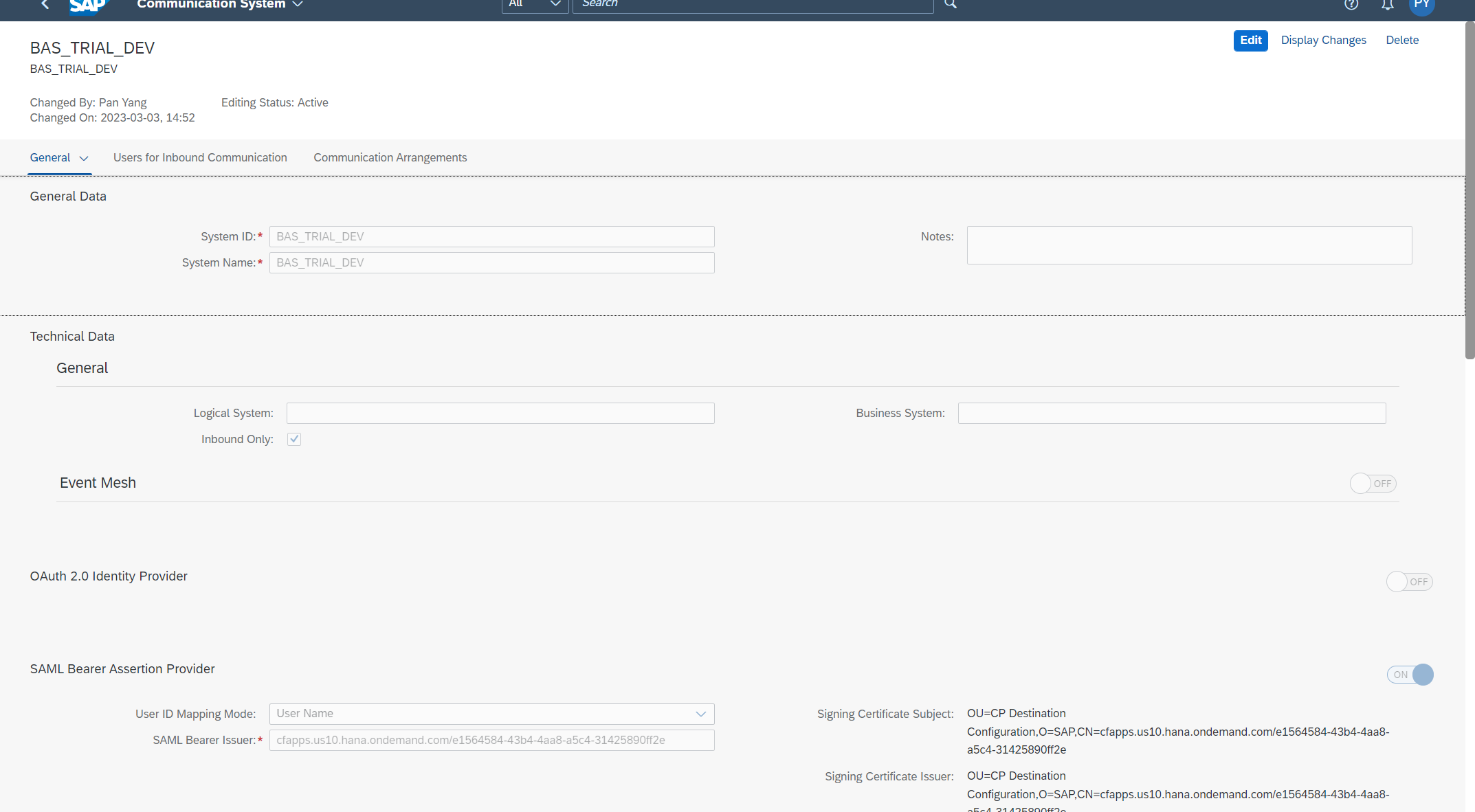

点击保存
- BTP TRIAL环境准备
创建SAP Business Application Studio租用的实例,BTP TRIAL的使用目前已比较普及,不再赘述
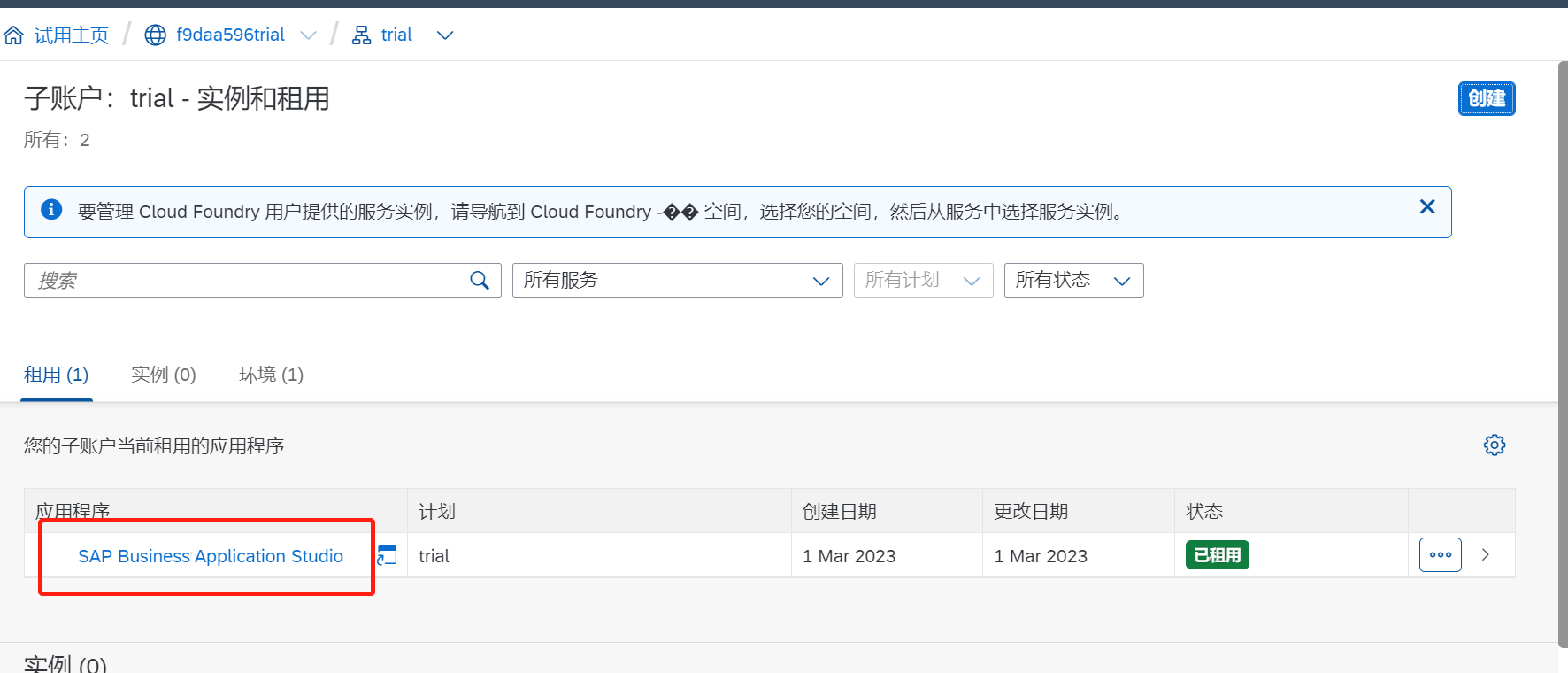
点击转到应用程序,启动SAP Business Application Studio
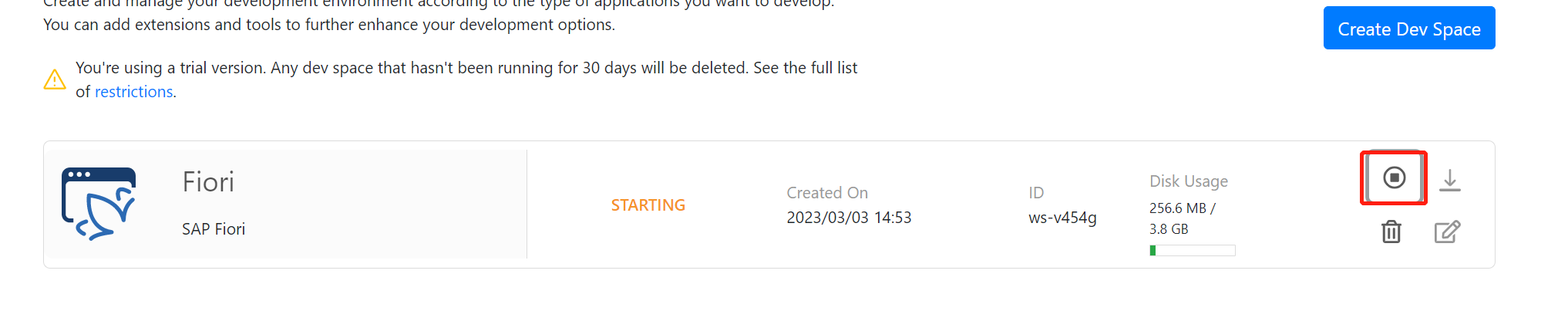
- 创建FIORI ELEMENTS APP
首选打开workspace
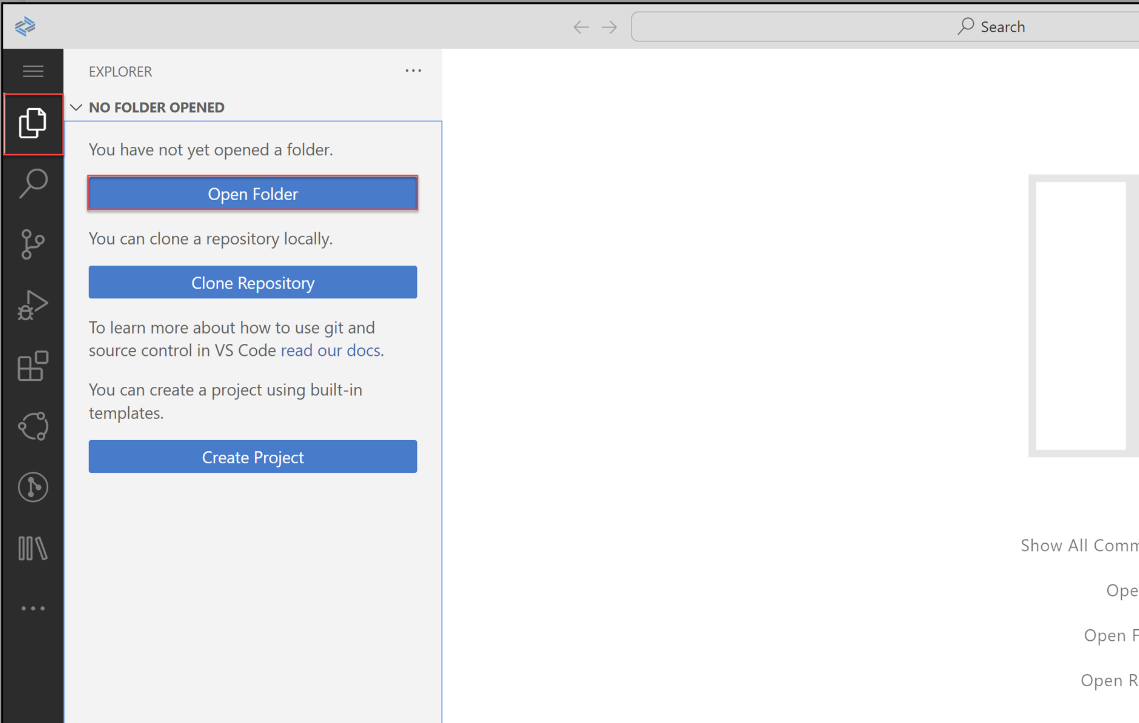
输入/home/user/projects/ 点击 OK
登录到Cloud Foundry,输入命令Login to Cloud Foundry

输入BTP TRIAL环境的地址
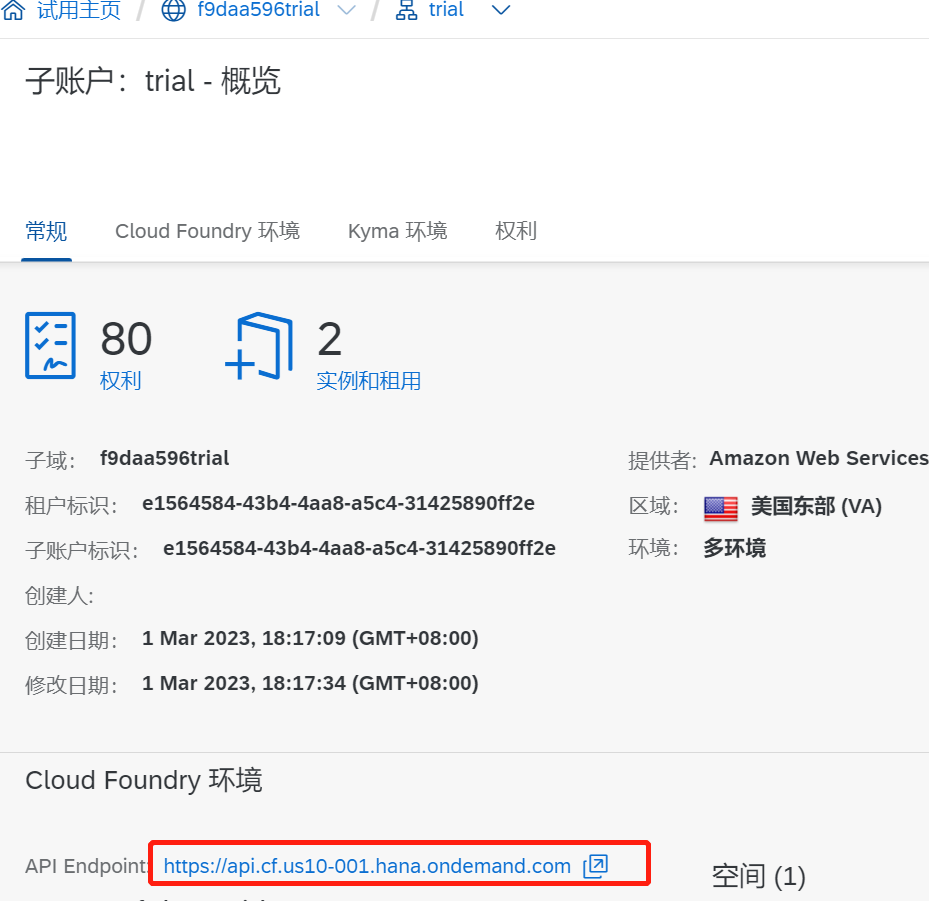
输入账户密码,登录确认
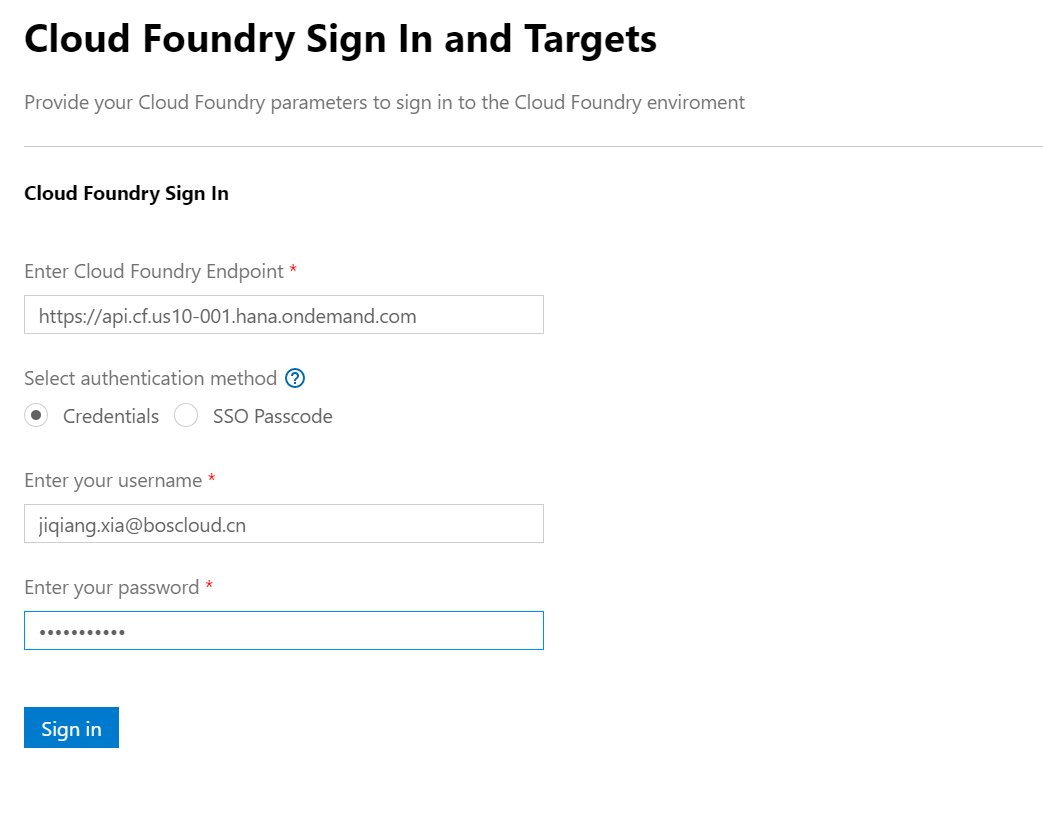
创建FIORI 应用,输入命令Fiori:Open Application Generator

选择应用类型为SAP FIORI elements,List Report Page模板
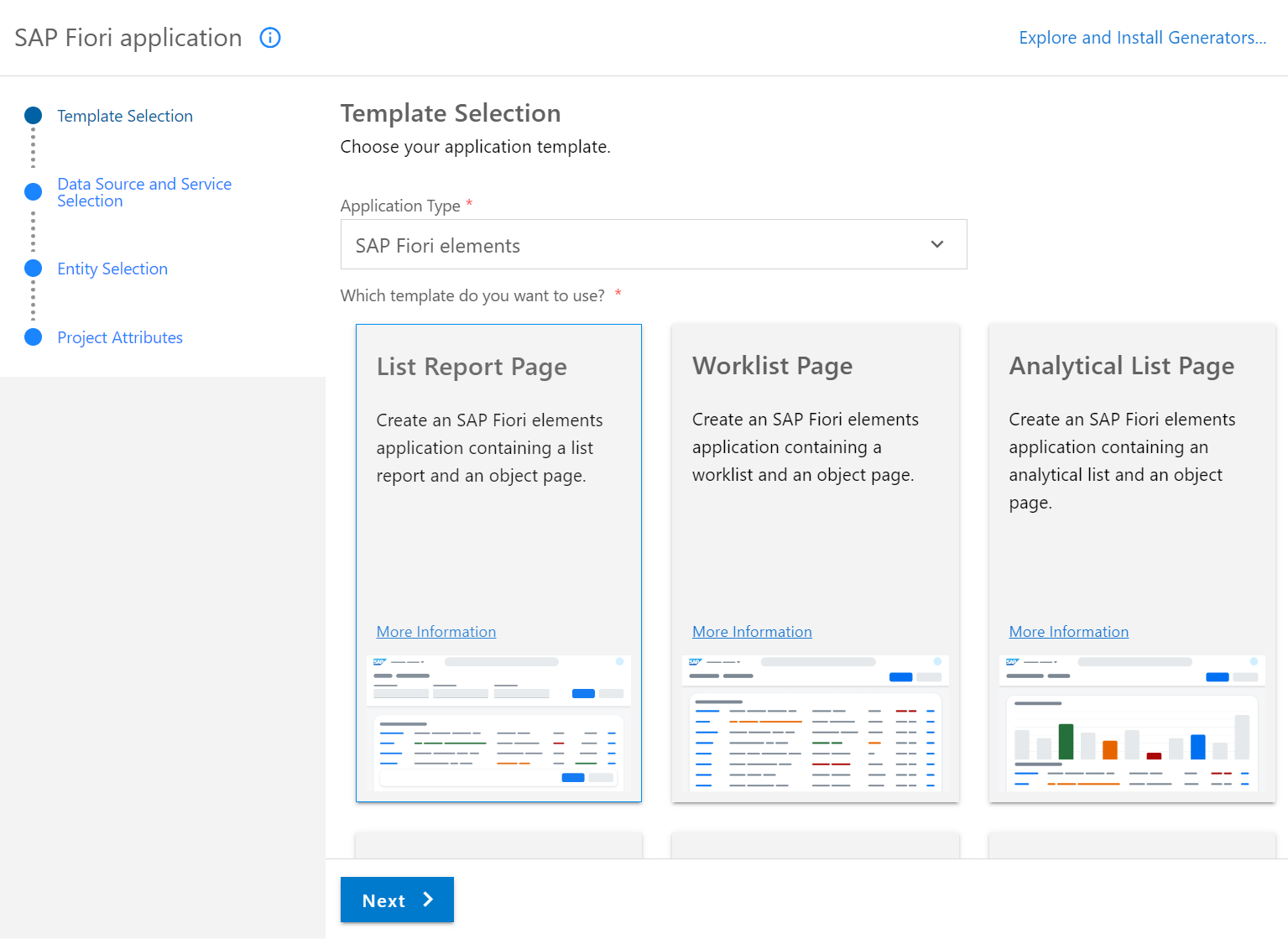
在数据源里面选择刚才配置的目标,选择我们在elipse ADT里面创建的ODATA 服务,点击NEXT
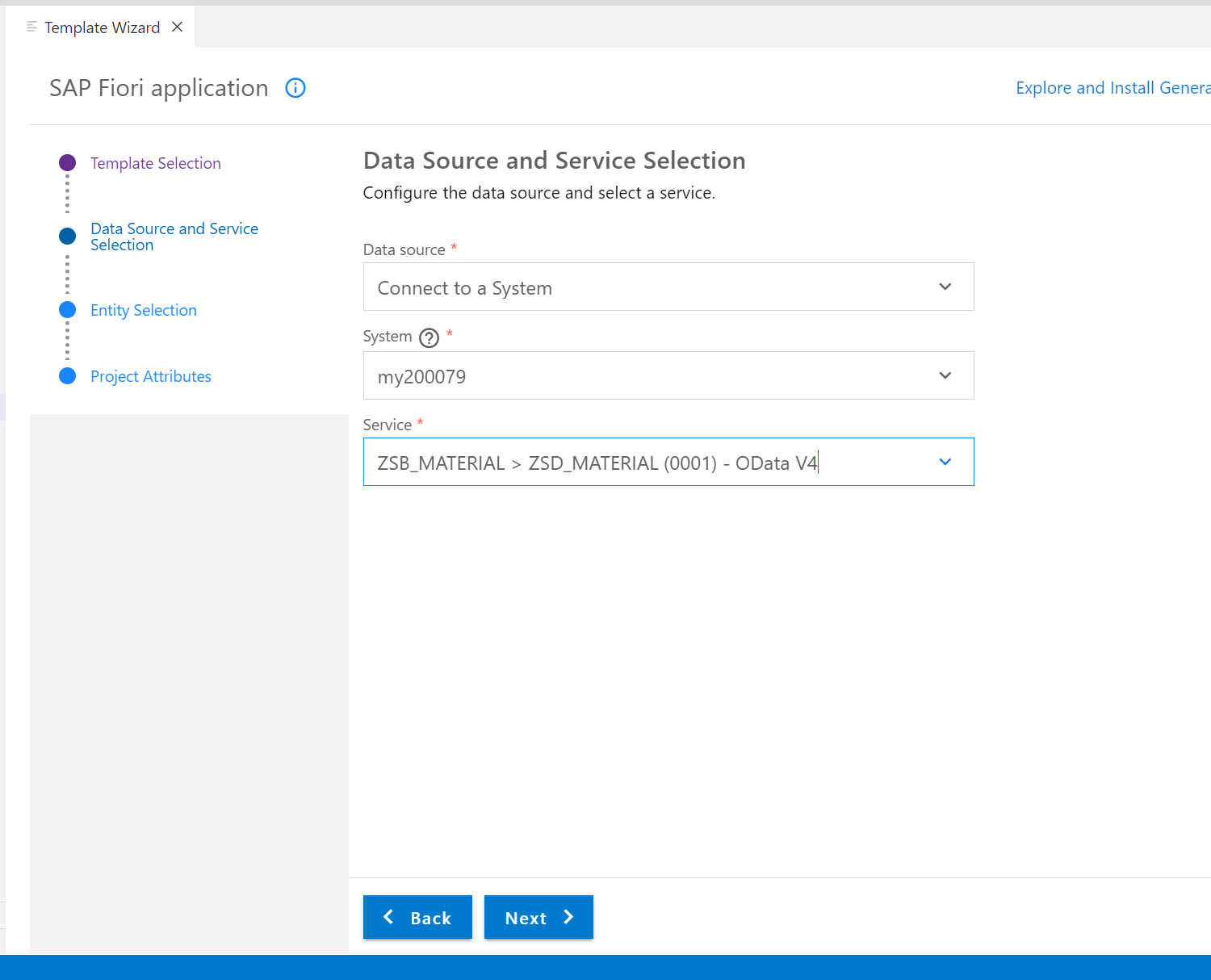
选择EnitySet
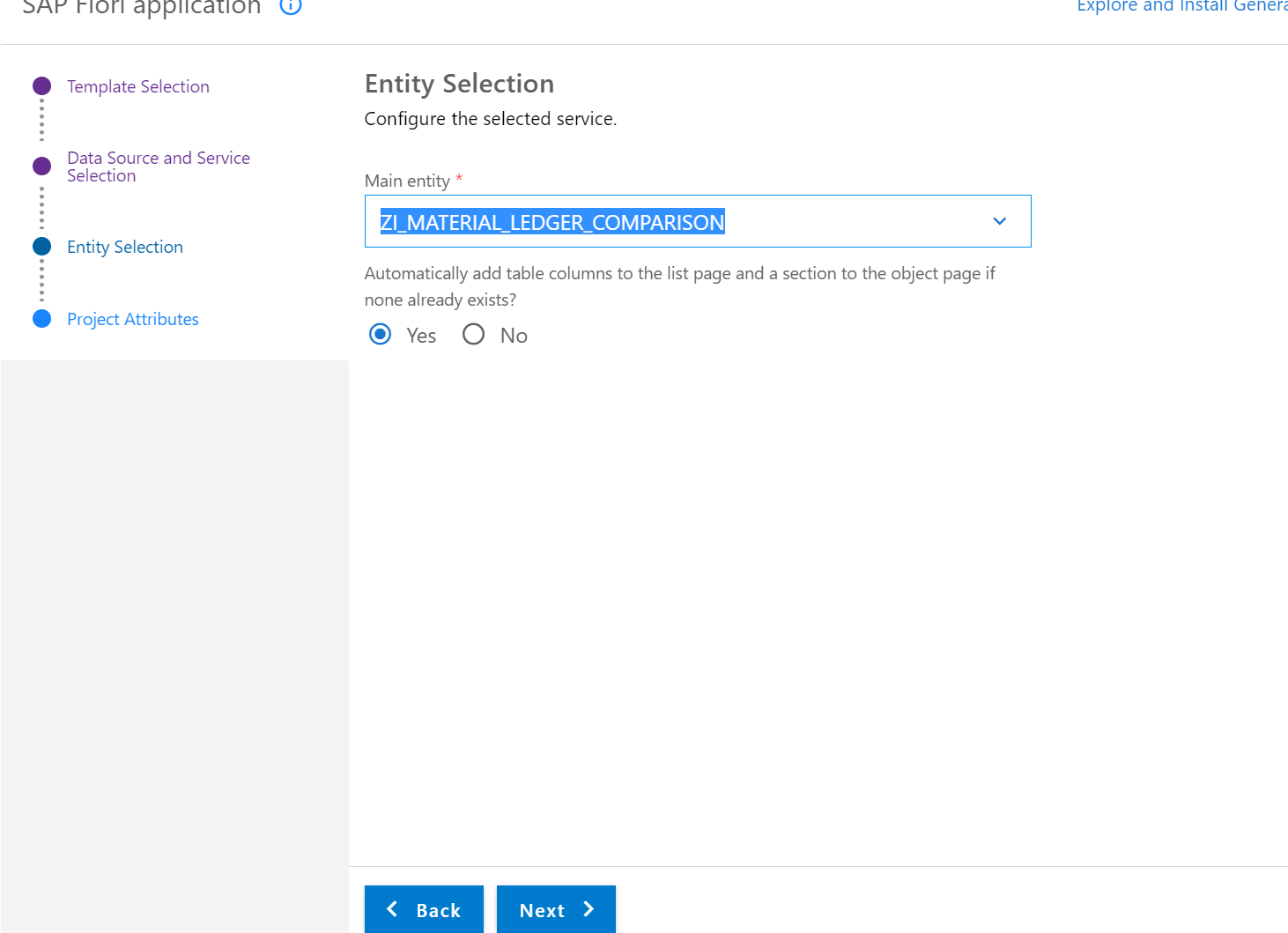
输入App名称,勾选Add deployment configuration Add FLP configuration
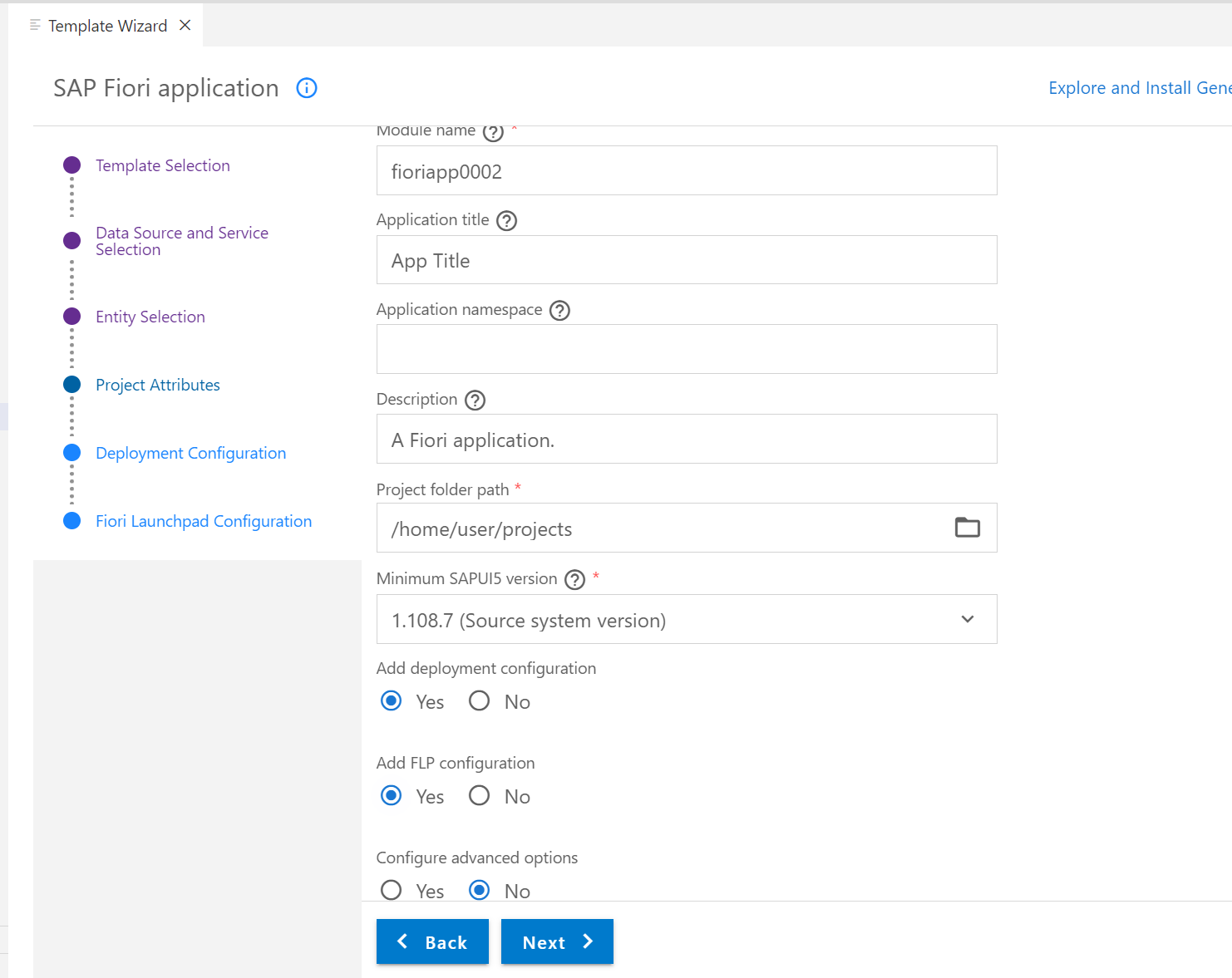
选择我们的目标和开发包,开发请求(新建或使用已有的请求)
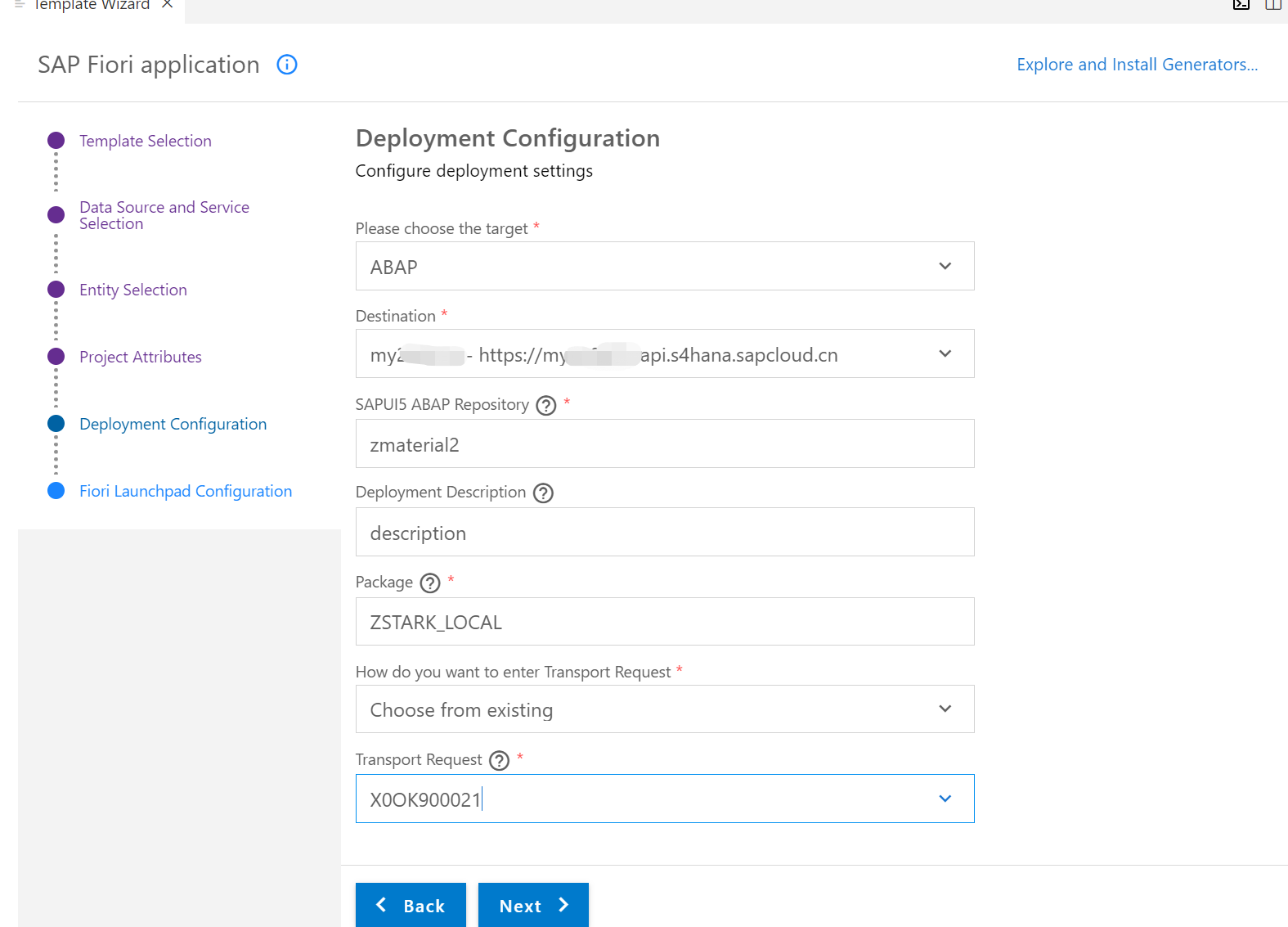
输入Fiori Lauchpad Semantic Object名称action、Title等内容
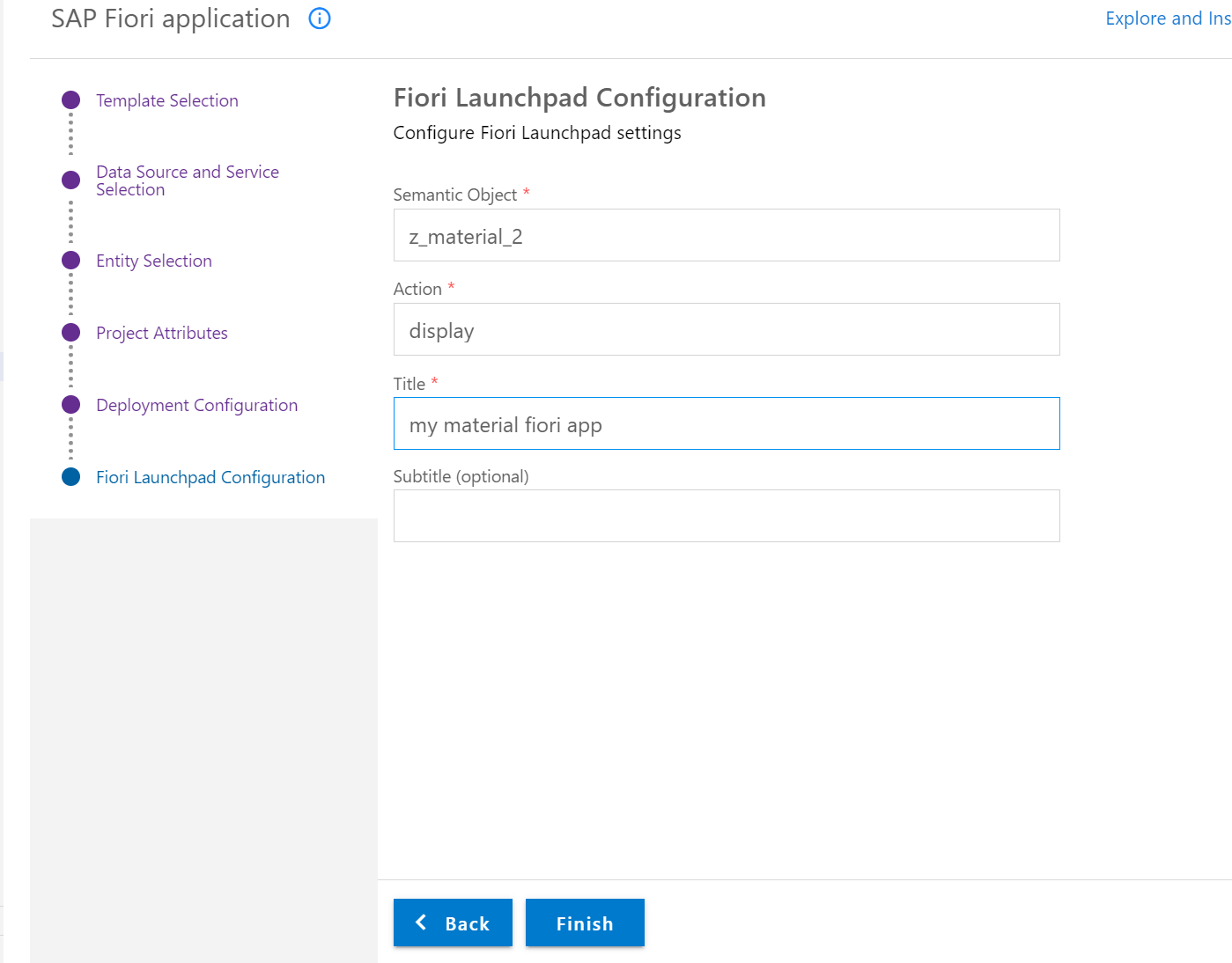
- 发布到HANA CLOUD系统
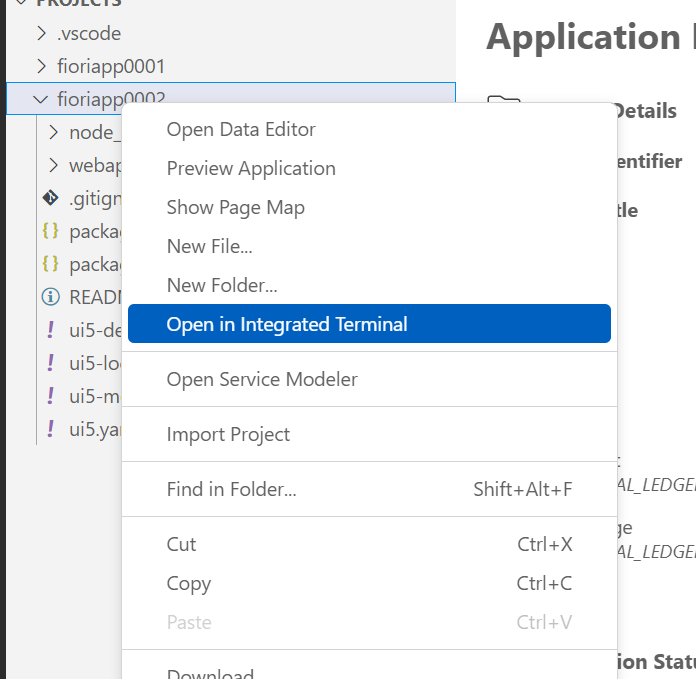
输入命令: npm run deply 回车后开始部署到hana cloud系统
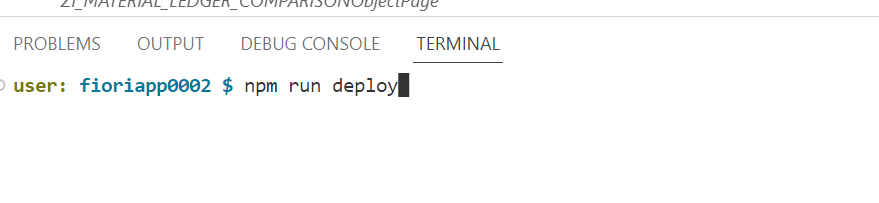
会提示yes/no确认,输入y确认
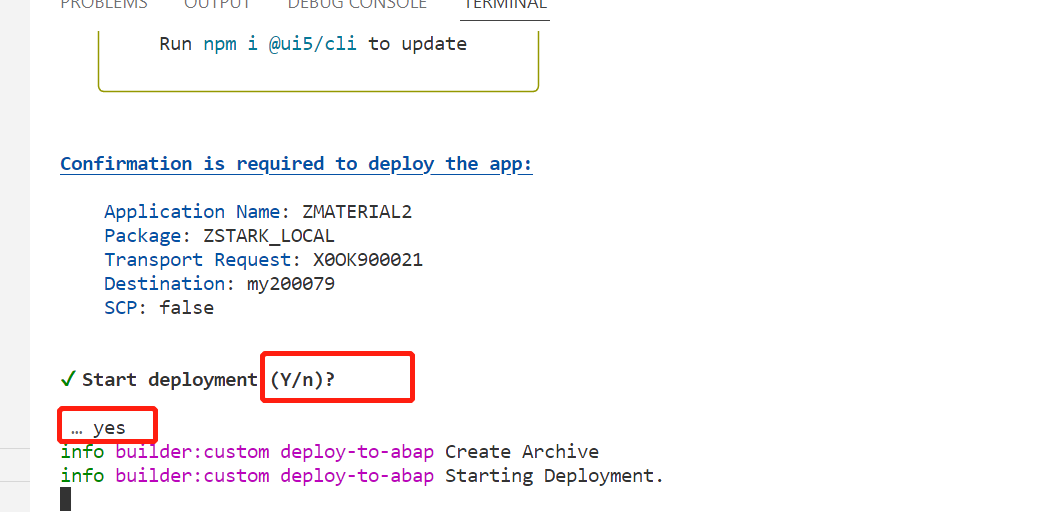
等提示Deployment Successful之后表明部署成功

- 创建IAM APP和业务目录
部署成功之后Edlipse ADT BSP Library 里面会出现我们部署的BSP应用
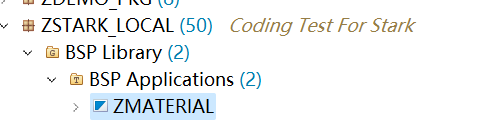
右键创建IAM App
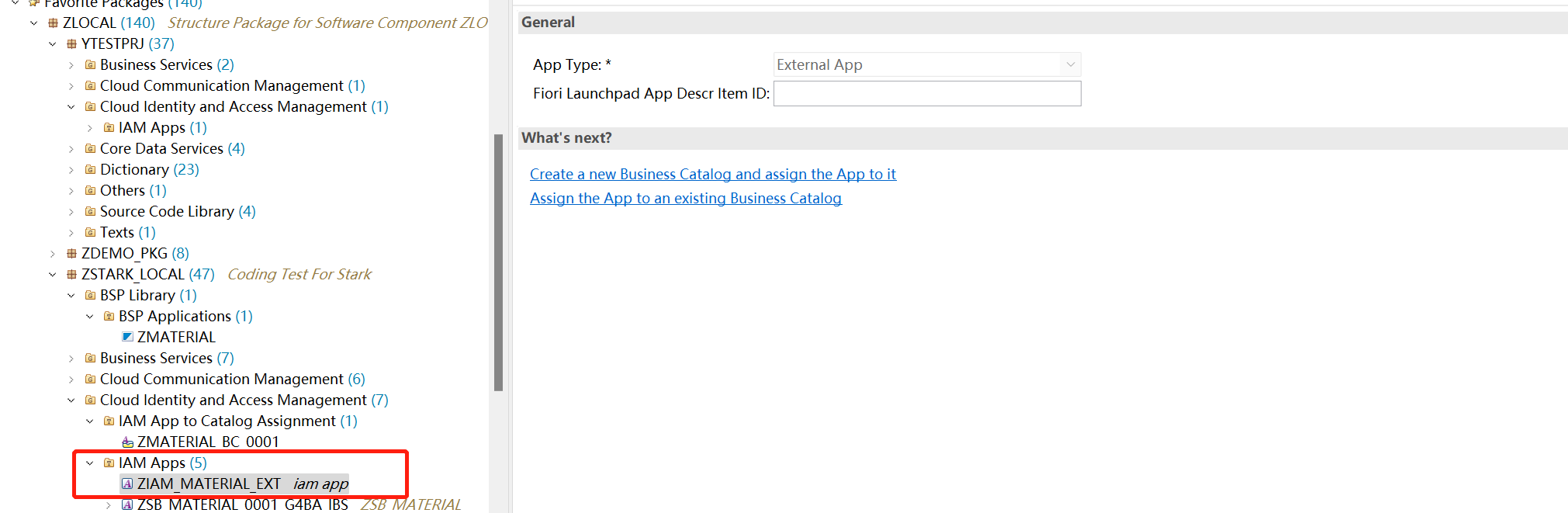
在下方选择Services,点击新增选择ODATA服务,保存激活

右键激活IAM App
右键创建IAM Business catalog,在下方Apps里,点击Add,输入刚才创建的IAM App,保存激活
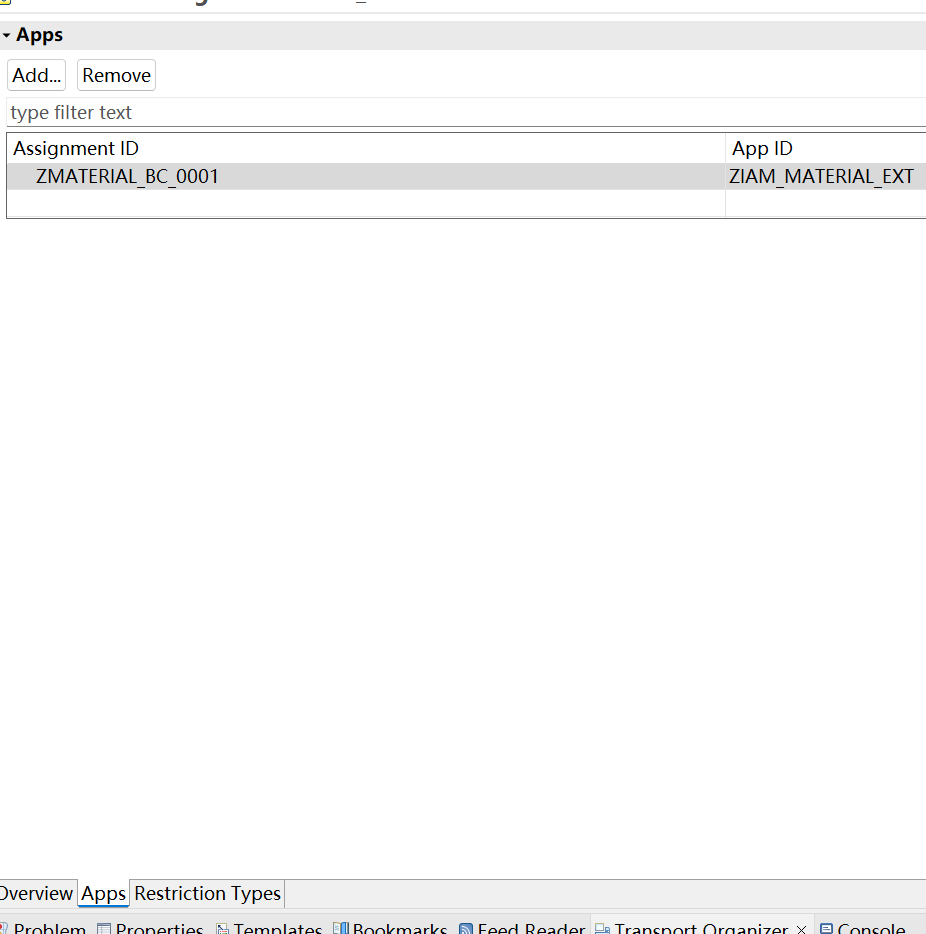
右键创建IAM App to catalog Assignment
- 创建业务角色
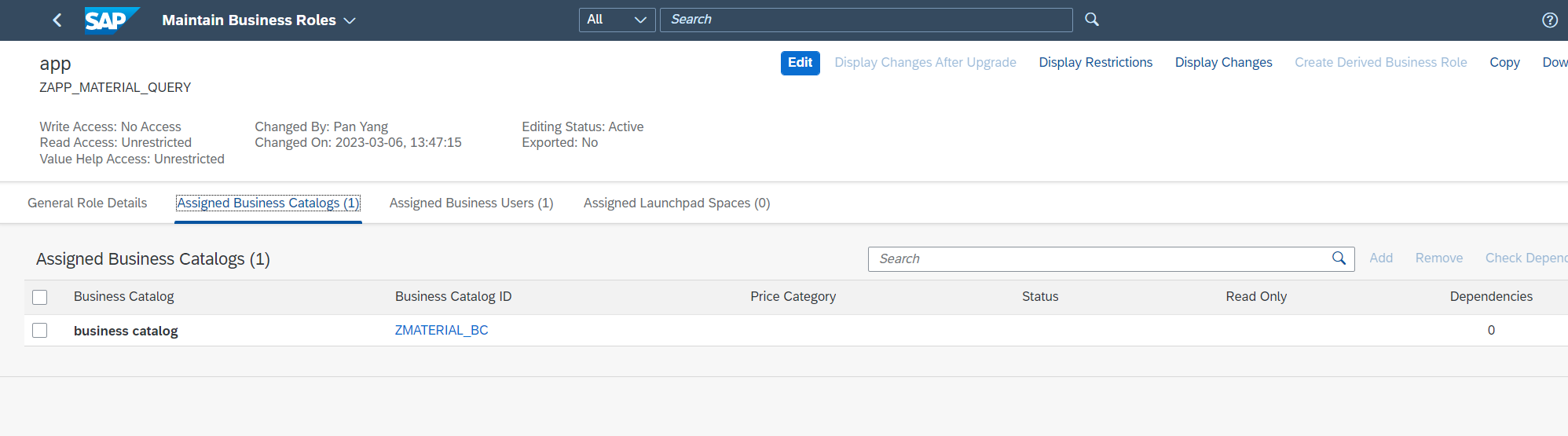
- 运行APP